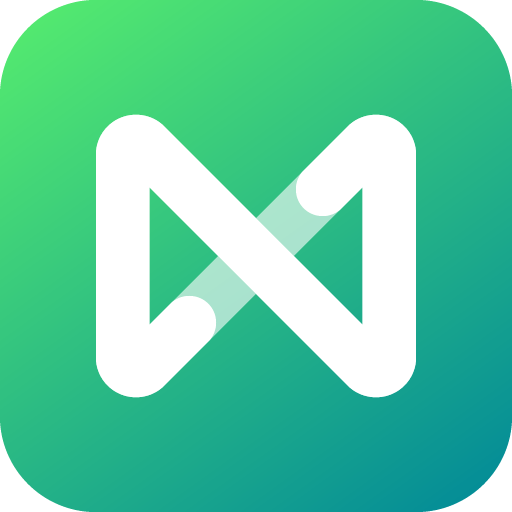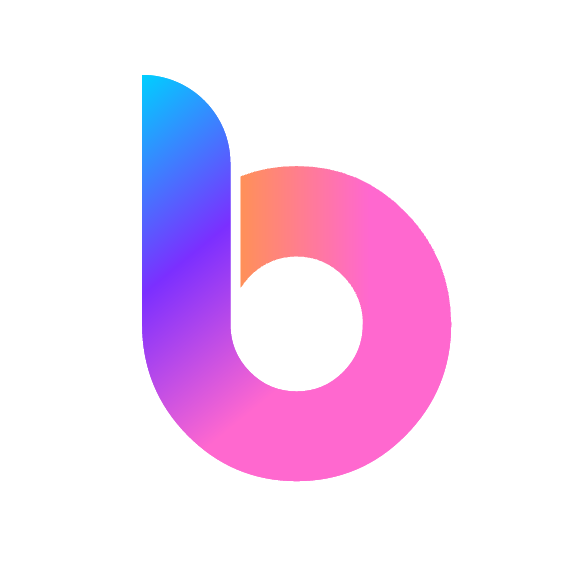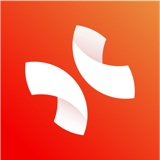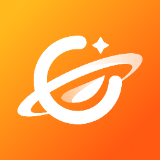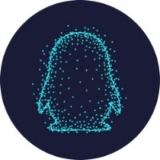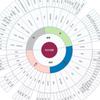什么是思维导图?怎么画?
109 个回答
什么是思维导图?以及思维导图怎么画?有没有好用的思维导图软件推荐?
2021年8月9日最近一次更新
很多人私信问有没有免费好用的思维导图工具,其实这类思维导图工具很多,也正如我文中推荐的,大家可以试试: 知犀思维导图,这款思维导图是完全免费的,并且上手非常简单,提供了大量免费的思维导图模板,非常适合思维导图新手入门使用。
此外还有像百度脑图、钉钉脑图等等也都不错,但是相比我个人还是更推荐这款;
免费简单的思维导图绘制工具传送门:
正文:什么是思维导图?怎么画?
以前提起思维导图总是会跟职场精英之类的挂钩,但现在,幼儿园开始就已经开始普及思维导图了,那么到底什么是思维导图?或者说思维导图到底能干嘛?

思维导图在各个领域都有应用,主要有发散创造、归纳分析、帮助记忆三个方向。
例如:
1、教育领域,思维导图可以用来做读书笔记、培训笔记、预习复习资料、文章大纲等等。
2、职场领域,思维导图可以用来做产品规划、数据分析、任务拆解、架构整理、项目复盘等等。
3、综合领域就更多了,像影视解说、法律知识拆解、购物清单等等。

可以看到思维导图是一个通用型的工具,为什么呢?因为无论是面对什么场景,我们的大脑总会不断的思考,而事物都是具有多面性的,所以我们的会冒出很多想法,有用的没用的都在。
而且碍于人脑的记忆能力有限,一些好的点子或有用的内容可能会被忘记或忽略,所以如果使用思维导图将这些想法都记录整理,就能够做到快速找到重点,并能逐级进行分析,很好的激发我们的思维,锻炼我们找重点,抓关键的能力

好了,那么思维导图到底应该怎么画呢?
思维导图可以手绘,也可以使用电子设备绘制,例如电脑、手机、平板等等。
但本着简单、易操作及高效的原理,推荐电子设备绘制,选择免费的思维导图软件即可,这里推荐:知犀思维导图,一款免费好用颜值高的思维导图工具。

第一步:确定思维导图的中心主题,以海底两万里的读书笔记为例

第二步:根据中心主题不断的发散,使用快捷键Tab键或点击子主题来新建二级节点;
第三步:插入同级主题,如海底两万里的二级主题就还包含创作背景、人物介绍、主要内容等方面。

第四步:丰富思维导图的内容,例如添加图片、超链接、关联线、自由主题等等

第五步:优化导图风格样式,可直接在风格样式中选择合适的风格第六步:导出或分享思维导图,可以导出为图片等进行打印或以链接的形式直接分享

如果还是不知道怎么画思维导图怎么办?
可以参考别人的思维导图模板,找一找灵感,这点知犀思维导图做的就比较好,知犀模板知识库里提供了非常多的模板,例如公司组织架构图,就可以参考一些比较成熟的案例。

但需要注意的是,模板给我们的仅仅是参考,最好的办法是融会贯通,自己按照自己的想法整理一份属于自己的思维导图哦。
以上就是关于思维导图的介绍以及思维导图怎么画的整理了,希望可以帮助到大家!
思维导图工具传送门:
1、 知犀思维导图
2、 百度脑图
3、 钉钉脑图
思维导图是一种结构化思考的高效工具,它可以帮助我们理清思绪,重塑更加有序的知识体系。由此可见,思维导图在工作或生活中,有着许许多多的运用场景。比如它可以用来制作计划安排、读书笔记、事物分析、知识归纳等。
思维导图的价值这么高,十分值得我们学习。目前,思维导图流行2种画法,一种是手工绘图,一种是电脑软件绘图。如果你想了解它们的简单画法,那就跟随本文一起学习!
思维导图的手工绘图法
采用手工绘图法,需要准备绘图材料:笔和纸。其绘图步骤简单概括如下:
1.使用彩笔,在空白画纸中央绘制主题内容;
2.依次向中心主题四周发散延伸二级主题;
3.在二级主题节点处,根据内容可以继续延伸下级主题;
4.使用不同颜色的彩笔,完善各个分支内容。

思维导图的手工绘图法,一般需要经过多次的练习与操作,才能孰能生巧。如果是新手第一次接触思维导图,我们更推荐采用电脑绘图法。
思维导图的电脑绘图法
采用电脑软件绘制思维导图,会比手绘会更加简便高效。在开始电脑绘图之前,要确保电脑已安装亿图脑图MindMaster思维导图软件——一款上手快功能全的思维导图软件。

1.新建一个空白画布
依次点击“新建”-“创建”,便能开启思维导图绘图模式。

2.编辑思维导图
(1)添加主题▼▼▼

(2)输入文本:鼠标双击主题框,就能为思维导图添加文本,编辑结束后点击空白画布即可。

(3)完善导图:上述的操作,可以绘制出最基础的思维导图。如果想让思维导图显得更加专业,不妨使用标注、关系线、概要和外框这四大基础功能。

简单几个步骤,即可获得专业的思维导图。你还可以通过调整布局、切换样式、插入图片、更改颜色等操作,使思维导图更加精美。
3.导出思维导图
导出,是所有操作中的最后一步,依次点击“导出”—“图片”—“图片格式”,可以选择合适的图片格式进行导出。也可以选择其他诸如PDF、Word的格式进行导出。

经过一番简单操作后,即可得到最终的思维导图。与手工绘图法相对比,MindMaster软件绘制出的思维导图,更加整洁、美观、易修改。

手工和电脑的简单绘制方法,你学会了吗?最后,快来试一下MindMaster思维导图!在导图社区更有15w+导图模板可以查阅/使用~

我想这应该是很多思维导图初学者都会产生好奇的问题了,那么下面我就依据我个人对思维导图的熟悉和掌握,来给大家解析一下什么是思维导图,思维导图又该怎么画。
一、什么是思维导图?
思维导图,英文是The Mind Map,又名心智导图。它是世界著名心理学家、教育学家 东尼·博赞(Tony Buzan)在20世纪60年代所发明的一种有效思维工具。
它简单却又高效,运用图文并重的技巧,把各级主题的关系用相互隶属与相关的层级图表现出来,把主题关键词与图像、颜色等建立记忆链接。思维导图充分运用左右脑的机能,利用记忆、阅读、思维的规律,协助人们在科学与艺术、逻辑与想象之间平衡发展,从而开启人类大脑的无限潜能。

思维导图总共有三种形式,它们分别是全图思维导图、全文思维导图和图文思维导图。
1、什么是全图思维导图?
全图思维导图是一种全部用图像的形式表现出来的思维导图。这种思维导图主要用于一些较为简单的记忆信息,例如自我介绍、短篇的古诗词记忆等。全图思维导图具有较强的吸引力,非常简单,易于记忆。在使用全图思维导图时,需要进行有效的讲解,这样才能发挥出全图思维导图的最佳效果,让人记忆深刻。
2、什么是全文思维导图?
全文思维导图是一种以文字为主,主要用于信息量大,且必须精准传递的场景。全文思维导图的主要作用是梳理、分析和理清内容。通过全文思维导图,可以将大量的文字信息进行整理和归纳,将其分成不同的层次和类别,从而更好地理解和记忆这些信息。

3、什么是图文思维导图?
图文思维导图是一种结合了文字和图像的思维导图形式。这种思维导图在呈现信息时,既有文字的描述,又有图像的展示,使得信息更加丰富和多样化。图文思维导图中,文字和图像相互补充,相互说明,可以更好地帮助人们理解和记忆信息。例如,在讲解一个概念时,可以用图像来展示概念的含义,用文字来解释概念的具体内容,这样可以让人们更加全面地了解这个概念。

二、思维导图怎么画?
目前最热门、也是最高效的一种方式就是借助专业的思维导图绘图工具来进行制作。这种方式很简单也很便捷,我们不需要从0-1完整的搭建一个思维导图,只需依托于思维导图工具里面的多样化结构,来快速打造一个属于自己的思维导图。那么下面我就用知犀思维导图给大家演示一下一张专业思维导图的制作流程。
1、进入工具>点击云端>开始新建>在十几种思维导图结构中选择一个适合自己的进入,就可以直接填充内容了;

2、填充完毕后,还可以插入图片、图标、表格、双向链接、概要、备注、关联线、附件等等,来丰富和精细自己的导图。此外,还可以在右边的工具栏中更换导图的结构、样式和画布,从而让我们的作品更具有美观度;

3、调整到自己满意之后,在这里还可以邀请同事进来补充,也可以加密分享,或者利用演说功能在会议上展示、讲解。
其实如果对导图创作要求并不是很高的,那么我们在这一步就已经制作完成了!整个过程非常快速,优势就在于直接为我们略去了搭建“地基”的繁琐过程,而省下的时间,全都可以利用在头脑风暴、内容展示、以及精细化导图的过程中。
此外,大家如果并没有多少制作灵感来源,我们也是可以利用它的模板库来进行快速制作的。步骤如下:
1、进入工具>点击模板库>搜索需求关键字>在筛选中选择适合自己的>点击进入>点击保存/使用模板;

2、使用模板>双击更改文案>Enter键添加主题>Tab键添加子主题>右边工具栏更换结构、样式、画布>上方工具栏添加元素突出重点>点击导出为图片、Excel、Word、Markdown文件。

到这里一个完整的模板绘制法就梳理完毕了,有了模板的基础,让我们在文字表述上有了更多的灵感来源,同时也找寻到一种新的学习方式——将模板作为资料储备库,随时点击、保存学习。
好了!那么以上就是我今天围绕什么是思维导图,思维导图怎么画这个命题来做出的内容回答了,希望能够帮助到大家,同时推动大家实现快速入门和掌握思维导图。
思维导图,是一种便于理解、记忆的高效工具。
可以将各种想法、知识和信息,如学习笔记、会议纪要、项目需求等,简化成一张清晰的思维导图。
没有任何思维导图基础的小白,也能通过总分、归纳笔记方法,画出好的、便于记忆理解的思维导图。
推荐5款超棒的思维导图软件,帮你更高效制作:
1、 GitMind
推荐指数:☆☆☆☆☆
点击链接直达官网>> gitmind.cn
GitMind是国内一款超好用的AI思维导图软件,支持在线网页版、电脑端、手机、平板等多平台免费使用,脑图节点没有数量限制。
支持思维导图、流程图、鱼骨图、组织架构图等创作。

6大使用亮点:
①丰富经典的思维导图模板
不仅支持自由创建思维导图,更有数十种经典的思维导图模板,包括但不限于读书笔记、会议、知识梳理、项目管理等,可以直接免费使用。
如果你不懂如何画思维导图,那么建议你一定要使用模板,简单高效、专业!

②支持AI制作思维导图
借助“AI助手”,在对话栏中输入问题/主题,即可自动生成完整的大纲笔记式思维导图。
这个功能可以帮助你更高效修改,直接提升效率!
③支持OCR识别,图片转文字
这个功能真的超级好用!!
也是大部分思维导图软件不具备的功能!
通过OCR识别功能,你插入图片就能自动识别成可编辑文字,简单高效!

④支持多人协作
通过分享链接、添加协作者,实现多人同步编辑。
这个功能对提高团队协作、教学非常有帮助。
⑤支持大纲编辑
支持大纲模式输入本文,一键选择主题、排版布局,就能自动生成思维导图、组织架构图、鱼骨图、流程图等。
这个功能非常适合没有基础的小白,甚至是很熟练的人,也更喜欢使用这个功能,用起来实在是简单高效!

⑥多种文件格式
作为一款好用的思维导图软件,还支持多种文件格式,包括图片、PDF、Word、txt等,适用于PPT、图片、文本等多种使用场景。

总的来说,gitmind是一款功能很全面丰富(包括AI生成、OCR识别图片)的免费思维导图工具,操作简单,使用便捷,五星推荐。
点击链接直达官网>> gitmind.cn
2、 MindNow
推荐指数:☆☆☆☆☆
点击链接直达官网>> www.mindnow.cn
MindNow是一款简单好用的高效思维导图软件,支持电脑、手机、平板等多平台同步使用。

利用这个软件,你可以免费创建思维导图、向右逻辑图、组织架构图、鱼骨图、括号图、顺序图等十多种结构图,操作简单便捷,没有基础也能快速使用。
4大功能亮点:
①丰富且专业的思维导图模板
免费提供近100款经典的思维导图模板,包括职场工作、读书笔记、知识积累和科普常识,可直接使用。
如果你不懂如何制作思维导图,可以先参考模板框架,简单又快。

②文件多平台同步
不管你是学生党,还是上班族,使用可以文件多平台同步的软件,非常方便!
MindNow支持手机、电脑、平板等多端信息同步,完全不需要U盘。
分享链接,就能把文件分享给他人;通过添加协作者,就能实现在线多人协作办公,便捷!

删除的文件会自动保存在回收站,避免误删重要信息。
③高颜值
使用MindNow画思维导图,会比其他软件更好看。
比如色彩丰富的彩虹风格分支、多彩的主题风格、图标等,让你的思维导图兼顾好看和专业。
④支持大纲模式
每张思维导图,都可以切换成大纲模式,更有利于内容编辑。

点击链接直达官网>> www.mindnow.cn
3、 TreeMind树图
推荐指数:☆☆☆☆☆
点击链接直达官网>> https://shutu.cn
这是一款在线思维导图制作工具软件,支持AI自动生成,而且提供超过50万份模板,数量非常丰富+模板类型全。

5大功能亮点,成为首选思维导图工具:
①50万+份思维导图模板
树图有数量丰富的思维导图模板,分12大类,包括但不限于:
教育、读书笔记、组织架构图、IT互联网、金融、医疗、房地产、娱乐、生活等各行各业

如果你不会制作思维导图,借助这款工具,你可以直接套用模板,就能简单、高效制作各种导图。
②支持AI智能生成思维导图
输入文字即可完成,比如:
工作总结 读书笔记 宣传文案 教学内容 甚至是代码!!!

>>点这里,开始使用AI智能生成思维导图功能<<
③支持在线编辑,多设备同步保存,也支持本地保存
我觉得一款好用的思维导图工具,必须支持在线编辑,这样就能实现在不同设备上同步内容,不用备份文件,用起来非常方便。
更好的一点是:
支持本地保存,这样在断网情况下,也能正常使用和查看
这是其他同类产品没有的使用亮点。
④支持搭建团队空间,使用场景更丰富
支持搭建团队空间,更适合多人/团队使用,方便管理工作流程,提高工作效率。
加上支持多人同时查看+编辑同一个思维导图,在头脑风暴、工作会议、学习小组讨论时,用起来很方便。

⑤开放平台,支持接入其他外部应用,使用更便捷高效
支持插入公式,更适合用于教学内容
支持丰富的图标、插图、表情包等,让思维导图更好看,也更有利于理解和记忆

综合来说,这是一款非常不错、值得推荐的思维导图工具软件。
点击链接直达官网>> https://shutu.cn
4、MindMaster
推荐指数:☆☆☆☆☆
点击链接直达官网>> http://www.edrawsoft.cn
MindMaster是一款简单好用的思维导图软件。

作为一款专业的思维导图软件,MindMaster提供10万+思维导图模板,读书笔记、职场技能、考研考证、学科教育等多个领域。
支持33种主题样式、12种布局,可以制作思维导图、时间线、鱼骨图、气泡图等。
还有其他功能,比如支持多人协作、插入图片/表格/链接/公式等,不管是工作还是学习,使用体验非常好。
5、腾讯文档
推荐指数:☆☆☆☆☆
点击链接直达官网>> http://docs.qq.com
腾讯文档是一款可多人协作的在线文档,包括Word、PPT、Excel三大必备文档,还支持建立思维导图、流程图、收集表,功能更丰富,在日常使用中更方便。
使用腾讯文档制作思维导图,有2个亮点:
①极简高效,支持大纲模式
直接创建主题和节点,编辑非常简单,可以插入图片、链接、备注等。
可以使用大纲模式编辑内容,然后切换成思维导图模式。

②使用方便
如果你平时习惯使用腾讯文档,比如写文档、制作表格,那么你现在可以多加一个制作思维导图,反正都用的是同一个办公工具。
文件整理、查资料,也会更方便。
6、印象笔记
推荐指数:☆☆☆☆☆
点击链接直达官网>> http://www.yinxiang.com
印象笔记是国内一款资深的笔记软件,功能上支持记笔录、思维导图、OCR扫描、待办清单等,非常适合用来记录零碎信息。

支持脑图模式和大纲模式,编辑内容更方便。
唯一不太有好的是:每张思维导图只能免费创建20个节点。
以上。
思维导图,在英文中称作 Mind Map,也叫脑图或思维地图,是一种使用可视化方式整理或呈现信息的工具。
最传统的思维导图是从一个关键词或主题出发,以向外辐射的线条连接所有的想法、图像或其它关联的信息。
下图是一张由手绘爱好者绘制的思维导图,居中显示的元素是导图的主题,自内向外的延伸的节点,是围绕导图主题衍生出来的不同维度的信息。

如果你是手绘爱好者,使用这种手绘的导图来呈现自己的想法,无疑会非常加分,而如果你是和小博一样的「手残党」,本来写字就不好看,更别说挑战高难度的手绘了,但我们可以借助市面上已有的思维导图软件——博思白板BoardMix,使用内置的功能、模板或导图样式,轻松绘制出高颜值的思维导图。
✅ 博思白板BoardMix 是什么?
博思白板BoardMix,是一款基于浏览器的在线白板软件,支持 Windows、macOS、Linux、iPadOS 和 Android 系统,白板集成了思维导图、画笔、便签、文档、表格、幻灯片等多种可视化工具,支持在白板中同时创建一个或多个思维导图,编辑导图时可用上白板内置的所有可视化工具,得到一个包含多种元素、没有限制的多媒体思维导图。
更难能可贵的是,博思白板BoardMix 完全免费,你可以使用软件内的所有功能,既可以在线查看思维导图,也支持导出高清无水印的图片~

在正式介绍博思白板BoardMix 的导图功能之前,我们先来看一下它都有哪些亮点:
- 在线思维导图,可在多种设备和系统上使用
- 无限画布,导图可包含无限节点,一个文件可包含多个思维导图
- 支持创建手写思维导图
- 支持导出高清无水印图片
- 可多人在线编辑同一个思维导图
- 内置多款场景模板,轻松实现可视化表达
- 博思白板BoardMix 完全免费,使用零成本
- 画布支持全局搜索,一键定位
- 支持嵌入多款第三方应用,在一处使用多款应用
- 可在外部应用 Notion/AirTable 等中使用,搭配使用玩法多多
在白板上创建思维导图
下图是在 BoardMix 中创建的一个白板,左侧的工具栏列出了可在白板中使用的各种工具,包含插入模板、容器、图形、文本、画笔/橡皮、连接线、便签、思维导图、上传和工具箱。
想在白板上创建思维导图,可以使用其中的两款工具:插入模板和思维导图。

「插入模板」提供了多种现成的可视化模板,插入白板后修改一下模板中的内容就能直接使用,将鼠标指针移动到「绘图&图表」类别下的「思维导图」模板上方,点击「插入」,接着在白板任意位置单击,就能在白板中插入思维导图模板。

另外一种创建思维导图的方法,则是使用工具栏的「思维导图」工具,从 0 开始创建思维导图。
点击左下方的「思维导图」工具,在弹出的菜单选择导图的「布局」或「主题样式」,在白板上单击,就可以创建一个导图节点。

选中节点,点击节点左右两侧的分支图标,可以创建新的分支节点。此外,我们还可以使用键盘来快速添加导图节点,按下 Enter 键快速创建同级节点,按下 Tab 键创建子级节点,这与其他导图软件的快捷操作是一致的。

自由更换导图主题样式和布局
使用「思维导图」工具创建的思维导图,其主题样式和布局并不是在最初创建时确定了就无法修改,而是可以在后续的编辑过程中随时更环。
用鼠标选中导图的中心主题(主节点),在上方弹出的菜单栏,点击第一个选项「导图主题」,在弹出的面板,可调整导图的主题样式和布局,同一个导图可以得到风格各异的外观,满足你的不同需求。

在思维导图中插入图片
单纯只有文字的思维导图是枯燥的,而且在不少场景下,单纯依靠文字不足以完整地传达出我们的想法,文字配合图片,可能才是更好的呈现方式。
而且值得一提的是,对于不少思维导图软件而言,在导图中插入图片,是付费用户专属的权益,未开通会员的用户,创建的导图也就与图片无缘了,不过不要担心,这在博思白板中是完全免费的,不需要为了插入图片而特地开通会员。
在导图节点中插入图片,博思白板提供了两种方式,一种是使用节点的「插入图片」选项,另一种则是将白板中已有的图片拖拽插入节点中。
① 插入图片
选中想插入图片的导图节点,在上方弹出的菜单选择「插入图片」,将电脑本地的图片上传后插入导图节点。

博思白板的导图节点支持插入多张图片,在节点已插入图片的情况下,点击节点上方「插入图片」的选项,可以继续往节点插入图片。

上传的第二张图片会显示在前一张后面,随着图片数量的增多,图片会自左向右、自上而下排列。如果节点中插入的图片不再需要用到,可以右击删除图片。

② 将图片拖拽插入导图节点中
除了前面一种方式,这一种方式主要是针对白板上已有我们需要的图片的场景,我们将白板中的图片直接插入导图中。
操作也非常简单,长按鼠标将图片拖拽到导图节点上方,就能直接将图片插入对应的导图节点中。

灵活合并或拆分思维导图
博思白板BoardMix 的思维导图功能非常灵活,可以很方便地将两个或多个相关的思维导图合并到一起,将一个导图拖拽移动靠近另外一个,原本分离的两个思维导图就可以合二为一。
对于合并后的导图,博思白板也支持再次拆分,长按鼠标将节点往远离导图的方向拖拽,所选节点就可以从导图中分离出来。

博思白板思维导图的灵活性不仅体现在支持多个导图的合并与拆分,对于单个的导图,它也可以灵活地调整导图中节点的位置。
将鼠标移动到节点上方并长按拖拽,可以自由更改节点的位置,从导图右侧移到到左侧,更改导图默认的布局样式。
采用同样的方式,可以将子级节点移动到上一层级,变为父级节点,这在编辑导图内容层级关系的场景下非常方便。

全局搜索,快速定位
BoardMix 的白板拥有无限尺寸、自由排版的特性,这意味着你可以将元素添加到白板中的任意位置。
当然,在白板任意位置添加元素,也会带来一些小小的弊端,当白板文档长时间不用,或是通过链接分享给别人,接收者对白板内容并不了解,无法快速找到自己想要的内容,这时博思白板BoardMix 内置的全局搜索功能,就可以派上用场啦!
点击博思白板左上角的搜索按钮,点击搜索框右侧的「筛选」图标,调出下方的筛选控件,点击「整个画布」右侧的小箭头 ▼ ,在弹出的面板,从中选择一种元素类型,在搜索时能更快地找到自己想要的元素。

当我们点击任意一个搜索结果,画布会自动定位到搜索结果所在的位置,便于你查看搜索结果上下或前后的信息。

将思维导图导出为图片或 PDF
在博思白板中创建的思维导图,既可以在云端查看,也支持导出为本地文件,导出时可选的文件:PNG、JPG、PDF 和博思白板专属的 bdx。
用鼠标框选想导出的思维导图,右击鼠标选择「导出」,选择 PNG 或 JPG 格式,就能将思维导图导出为图片。

将思维导图以图片格式导出时,还支持调整图片的分辨率,默认的分辨率为 1 倍图,如果你想导出更高清的图片,可以将分辨率更改为 2 倍或者 3 倍图。更重要的是,导出的图片不会带有烦人的软件水印!

如果你想以 PDF 格式导出,相比前面的图片导出,在导出前需要多一个步骤:
点击左侧菜单栏的「容器」,在导图下方绘制一个容纳导图的容器,接着用鼠标框选整个容器,右击鼠标选择「导出」,导出格式选择 PDF,就能将思维导图导出为 PDF 文件。

博思白板BoardMix 完全免费
除了以上列出来的功能,BoardMix 还有更多的亮点等你来挖掘和体验,感兴趣的同学,不用下载不用安装,点击下方链接可以直接免费使用,快来试试吧~
以上,希望有帮助。
码字不易,如果对你有帮助,请别忘了点赞或关注 @BoardMix协同白板 哦~我们下次再见。
这个问题,酱酱作为资深的思维导图使用者,当然最有发言权啦!今天酱酱会从三个方面进行回答:什么是思维导图?思维导图的绘制原则是什么?该怎么绘制思维导图?
思维导图是什么?
思维导图是一种将思维进行可视化的实用工具。
具体实现方法是用一个关键词去引发相关想法,再运用图文并重的技巧把各级主题的关系用相互隶属的层级表现出来,把关键词与图像、颜色等建立记忆连接,最终用一张放射性的图有重点、有逻辑地将所有内容表现出来。
思维导图的绘制原则
在画思维导图之前,首先要了解以下的基本绘制原则,可以让你的导图做到重点突出、逻辑清晰、内容丰富。
- 关键词:提取关键词是一个主动对信息进行内化和思考的过程,在绘图过程中尽量运用能阐明关键概念的词,而不是长句。
- 清晰的逻辑结构:运用金字塔结构,不断进行分类、概括、类比、发散、联系等方法来让你的思维更清晰。
- 色彩:用不同的颜色在视觉上区分不同的主题和信息。
- 图像:在关键部分插入图片以激发联想,强调关键概念。
- 线条:用线条渐细来让主题之间有重要性间的区隔,可以选择合适的线形来增加导图的协调性。
怎么画思维导图?
画思维导图其实非常简单,只需在电脑或手机、平板上下载 Xmind 的客户端后,新建一个思维导图,按照下面的步骤进行操作,即可完成一张思维导图的绘制。
01 下载 Xmind 客户端
电脑端(Windows/Mac/Linux) 戳此下载。
iPhone/iPad 请上 App store 进行下载,安卓手机请上各大应用商店进行下载。
下面以 Xmind 桌面版为例:
02 新建思维导图
可以选择「创建」,可以选择「从模版新建」,也可以选择「从图库中新建」。

也可以在「文件」-「导入」,导入其他文件格式的文件。

03 添加各种主题,选择合适的思维导图结构
按 Tab 添加子主题,按回车键添加同级别主题,双击空白处添加自由主题。


04 添加联系、外框、概要



05 添加笔记、标签、附件、超链接等元素
选中主题,在工具栏中点击对应的按钮即可添加。

06 删除和撤销
选中元素,点按删除键即可进行删除。撤销按快捷键 Command/Control+Z 即可。
07 更改画布、主题、文字样式
所有关于样式的修改,都在软件窗口右侧的格式面板中。


08 分享和导出
支持导出 PNG、SVG、PDF、Markdown、Excel、Word 等文件格式,也可以将导图用邮件、印象笔记等分享出去。


这就是最基础的绘制思维导图的小技巧,快来下载 Xmind 思维导图,绘制你的专属思维导图!
作为一款专业思维导图软件,GitMind喵忍不住来回答一波~
↓↓↓想体验直接戳↓↓↓
在线使用:
手机使用:
什么是思维导图?
思维导图,英文是The Mind Map,又叫心智导图,是表达发散性思维的有效图形思维工具 ,它简单却又很有效,是一种实用性的思维工具。
思维导图运用图文并重的技巧,把各级主题的关系用相互隶属与相关的层级图表现出来,把主题关键词与图像、颜色等建立记忆链接。作为可视化的利器,可帮助我们快速开启思维,获取新灵感,让我们的头脑更清晰,思路更条理。
简单漂亮的思维导图怎么画
1、什么是好看的思维导图
一张可读性和颜值都非常高的思维导图,一般都做到了如下几点:
1、结构美(层级清晰、结构均衡、重点突出)
2、色彩美(配色协调)
3、线条美(灵动流畅)
4、图形美(图像恰到好处,非常生动)
如下图所示:

2、设计的四个原则
在绘制思维导图之前,大家应该了解下设计的四个基本原则,遵循了这四个原则,就可以让你更快速、有效、直观地呈现关键信息。

原则一:统一
设计喜欢将相关的元素组织在一起,和思维导图中的分类思想类似,对于相似/同类的想法,我们也喜欢进行同类项的合并和分组。
在思维导图中,把相同的东西进行分类和组织,并用概要和外框进行总结和强调,这样不仅让你能更有条理地组织你的想法,也能达到结构层次的清晰,最终可以让你整张导图更加简洁有重点。

原则二:强调
对于信息的主次和不同重点的呈现,我们可以通过某些属性的对比,比如:颜色、形状、大小、长度、字体、粗细、明暗等来增强整体的视觉效果。

在 GitMind中你可以通过改变主题的形状、颜色、边框、宽度、文本大小等样式来进行主题的调整。可以通过改变其中一样,或者几样的组合来进行不同内容的强调和区分。差异化能让你的整张脑图变得更丰富,做到有主次,有区分。
原则三:归类
重复的内容需要保持统一,以增强内容的连贯性和一致性。在制作导图的过程中,同级别和同类的主题间需要保持样式的一致,才会让整个导图保持一种平衡。

原则四:对齐
在设计中,对齐会显得更有条理,有秩序感,更容易形成视觉关联。如果你的思维导图中存在较多的自由主题,将他们按照一定的秩序进行对齐排列会让整张导图的可读性大大提高。

3、如何绘制精美思维导图
使用软件: GitMind
推荐理由:操作简单、颜值高、自动云储存、轻量化设计、模板丰富,支持自定义主题。
第1步:在浏览器中通过百度、搜狗等搜索 『 GitMind 』 ,进入软件功能页后鼠标右键选择『 新建脑图 』。

第2步:进入新建的空白思维导图后,点击左侧 的『 主题 』按钮选择一个喜欢的主题样式。

第3步:点击工具栏的 『 布局 』,然后选择 『 思维导图 』。

第4步:选中中心节点,按下 『 Tab键 』添加下级节点,按下 『 Enter键 』 添加同级节点。

第5步:双击节点输入文本内容,本文以 『 年度影视榜 』 为例做说明。

第6步:点击左侧 『 样式 』,更改不同节点对应的连接线颜色、边框大小、思维导图背景颜色等。

第7步:选中节点,通过界面最上侧工具栏修改文本字体,字号、字体颜色以及给思维导图插入链接、图片和备注等。

第8步:思维导图绘制完成后,在界面右上角点击分享或者导出可将思维导图导出为图片、PDF以及TXT文本等格式。

往期回答推荐:
如何给思维导图添加图片
如何在苹果手机制作思维导图
如何打印GitMind思维导图
觉得不错的朋友欢迎点赞,评论,关注~礼貌三连哟~
如果喜欢GitMind,记得给GitMind特别关注哦!优秀的作图工具,值得你的信赖!(づ ̄3 ̄)づ╭❤~
思维导图是一种能帮助更好地理解和记忆知识的图形思维工具,可以将一个复杂的主题或概念划分为若干个相关的子主题或概念,并通过连接不同节点和线条的方式形成一个完整的知识网络。
思维导图在学习、创造、决策等方面都有着广泛应用,想知道具体要怎么画它吗?当然离不开简单易上手的软件工具了,下面就来介绍三个亲测好用款,感兴趣的就接着往下看叭~
1、XMind
https://xmind.cn/
一款多功能的思维导图和头脑风暴软件,具有多种结构样式,除了普通的思维导图,还包括树形图、逻辑图、鱼骨图、时间轴、树状表格等,并且支持组合混用和一键更换,能很好地用来展示思路、罗列工作计划和梳理关键信息,用处多多。

- 智能配色方案,成为思维导图的“个性艺术家”
选取当下流行色系和经典颜色,让整张思维导图的色彩搭配恰到好处,动态且强大的智能算法能为思维导图的每个元素匹配最佳颜色,一键搞定不同色彩主题,既清晰又协调,帮助花更少的时间,做出更酷的思维导图。

- 灵活编辑与组合,创造出极具个人风格的思维导图
内置众多高质量模板和简单实用工具,为不同的使用场景提供多种可视化布局,在制作过程中只需单击一下即可实现结构之间的无缝切换,让思维可以更清晰的结构化呈现,帮助组织想法并添加更多内容信息。

2、迅捷画图
https://www.liuchengtu.com/
一个专业的画图软件,WEB、PC、APP三端无缝兼容,同一账号的导图数据也是互通的。不仅提供简单易用的作图工具,还支持创作流程图、制作思维导图、组织结构图、ER图、网络拓扑图等,方便又流畅,能帮助真正实现高效工作。

- 提供丰富模板和图形库,支持二次编辑和修改
支持自定义或从模板创建新的思维导图,导图模板多达1600+,点击“在线编辑”即可一键套用,很适合新手小白,并且大纲和脑图模式能自由切换,一键美化可实现风格变换,满足各行各业用户人群,让图文呈现更加生动形象且直观易懂。

- 内置AI助手,AI扩写、AI改写、手写转导图等通通一键搞定
输入主题关键词后,AI就会自动生成符合要求的文本内容,提供模板可一键试用,支持复制,不满意可重新生成,还能一键插入思维导图,选中节点即可进行相应操作。

支持灵活调整主题样式,通过添加图标、公式和水印,同一布局、间距和结构来自主设计出个人特色鲜明的思维导图,也能一键美化,随机调整切换导图主题,让导图更加多彩。

- 自由切换视图模式,理清脉络让思维可视化
大纲和脑图可自由切换,大纲模式下的脉络框架能够被快速整理,脑图模式下的专注力让创作更沉浸,可通过添加删除节点和关系线将零散的内容贯通到一起,平面展开的呈现形式更有利于理清脉络,让思维逻辑表达地更加直观。

- 高效协作,可多人实时编辑
同一篇文档支持多人同时编辑,分享链接即可开启高效协作,角色权限也可轻松管理,让团队成员能自由编辑,有助于头脑风暴和灵感激发,还能查看还原历史版本和离线操作,让安全和效率更上一层楼。

- 支持导入导出多种格式,节省时间
可一键导出为三大类型:图片、文件和Json/Xjm,包括Word、PDF、PPT、Excel、Markdown、OPML、Xmind、XMM、Json等多种格式,能做到跨平台不受阻,数据实时同步,省去转换文件格式的时间,让工作更效率。

3、幕布
https://mubu.com/home
一款结合了大纲笔记和思维导图的头脑管理工具,支持Windows、Mac、iOS和Android四大端口,能帮助用更高效的方式和更清晰的结构来记录笔记、管理任务、制定计划甚至是组织头脑风暴,让学习工作生活更专注高效。
- 极简大纲笔记,一键生成思维导图
将大纲结构和思维导图两种形式很好地融合到一起,大纲视图模式比较适用于编辑,全场景快捷键支持让输入无负担,演示时可一键切换为思维导图模式,方便快速罗列梳理出重点,让汇报更有逻辑和条理。

- 丰富的模板库,满足全记录场景
内置众多模板资源可供选择使用,涵盖学习必备、制定计划、个人提升、备考专区、工作必备、生活日常等多个维度,会储存在云端,可通过扫码、链接和发送进行分享,分享时还支持加密,防止出现信息泄密。

以上就是今天的全部内容分享了,希望能有所帮助!
这里是 丫丫的挖宝日记,是热衷分享的宝藏女孩一枚~ 欢迎评论区交流互动,喜欢的朋友记得点赞收藏+关注呦~
下面是对思维导图的严格定义的直接罗列。
虽然阅读起来比较费脑子,但如果你能认真阅读,那么你必然可以完全读懂——因为下面的文字中包含了全部的完整内容,是一段封闭性文字。
——————————
文本,是指由且仅由一组字符所构成的整体,可以记录信息的内容,是记录信息的基本形式。其中,字符包括但不限于文字、字母、数字、标点、符号、空间符号(如空格符、分行符、分页符等)等类型。我们日常生活中所接触到的记录信息的形式,绝大多数都是文本,例如QQ、Word文档、知乎、贴吧、便签、记事本等。
文本导图,是指由一组文本与连接各个文本的线条所组成的整体形态,可以同时记录信息的内容与联系,是记录信息的二阶形式。其中,这些文本被称为该文本导图的节点,文本的内容被称为该节点的内容。特别地,如果一个文本导图中存在一个节点、使得所有其他节点都能通过线条与其相连,那么就称该文本导图是一个中心导图、且该节点被称为该中心导图的根节点,其他节点则被称为非根节点。对应地,如果一个文本导图不是中心导图,那么就称该文本导图为离散导图。
节点链,是指在中心导图中,由根节点、与根节点相连的某一节点、与与根节点相连的某一节点相连的某一节点……所构成的整体或该整体的一部分。对于以根节点为始、沿节点链进行的方向,该方向被称为该节点链的正方向,反之则为负方向。对于沿任意一个节点所在的节点链的正方向的下一个节点,该后继节点被称为原节点的一个子节点;对应地,沿原节点所在的节点链的负方向的下一个节点为该节点的一个父节点。特别地,如果一个中心导图中所有节点的父节点的数量都为一,那么就称该中心导图为秩序导图,不然则称该中心导图为混沌导图。(注:通常情况下所说的思维导图,指的便是秩序导图。)
节点分支,简称分支,是指一个非根节点与它的全部子节点、子子节点、子子子节点……所构成的整体。如果一个秩序导图的全部分支都仅有一个节点,那么就称该秩序导图为简易导图,不然则称该秩序导图为标准导图。其中,如果一个标准导图的全部分支都在根节点的同一侧,那么就称该标准导图为单向导图,不然则称该标准导图为双向导图。
分类标准,是指在对一个中心导图进行秩序化时、在决定一个具有多个父节点的节点所选择的唯一父节点是什么时所依据的选择标准。其中,秩序化是指把一个非秩序导图转化为秩序导图的过程。
独立程度,是指在使用分类标准时、对于处于边界的模糊概念的处理的清晰程度,其数值为稳定层数比上总层数。其中,稳定层数是指随着节点数量的细致与增多、依然能保证明确分类的导图列数;总层数是指将全部节点都分类完毕所需要的总列数。特别地,如果一个分类标准的独立程度是百分之百,即无论多少节点、都可以通过该标准来明确地分类处理,那么则称该分类标准为独立标准;同时,如果一个秩序导图的分类标准为独立标准,那么则称该秩序导图为独立导图。
——————————
配一张直观描述上述定义的图片:
(该图片对每个概念所列举的例子并不全面,故本图只可作为方便理解上述定义而使用,不可作为各个概念的严格定义去被认知。严格定义请认准上文。)

思维导图是风靡多年的图形思维工具,可以帮助使用者理清写作思路,有条理地组织文章结构,便于进一步整理成大纲,然后分解到具体的内容中,以保证写作顺利展开。
但思维导图具体应该怎么画?哪些场景可以用到思维导图?有没有什么顺手的制作工具推荐?
相信这篇回答会给你答案:

思维导图的使用场景
读书笔记
好记性不如烂笔头,做读书笔记有利于读后进行有效的深入思考。在阅读过程中,用思维导图对文章进行分析、总结和分类,逻辑结构清晰,记忆时间更长。

点此查看导图原文件 | 《练习的力量》读书笔记
资源分类
内容庞大种类多,如何快速准确的定位查找?
在写软件盘点文章的过程中,每遇到一个软件我都会及时分类并备注作用,甚至会添加软件的下载链接。这样,下次要用这个软件就能轻松找到并下载。不仅仅是个分类,更是我的软件索引图。

点此查看导图原文件 | 效率软件推荐
写作
经常写作的人会有不知道写什么的感受,面对某个主题时思绪万千,却难分主次。要么不知从何下手,要么慌于动笔,文章写出来后多不尽如人意。
这个时候用思维导图,先把想法画出来,在这个基础上去发散和寻找新的连结,思路会更开阔,灵感也会在整理的过程中如期而至。

点此查看导图原文件 | 写作思路
而且,一旦理清逻辑顺序和文章结构,接下来就由关键词拓展内容即可。
磨刀不误砍柴工,思维导图5分钟,高效工作两小时。
旅行攻略
外出旅游时将攻略做成思维导图是一种是什么体验?你会发现用图形来展示更直观明了。
而且使用坚果云思维导图制作的旅行攻略,分享给好友后,好友无需下载即可在线预览。你若有修改,内容也会自动更新,无需反复导出。

点此查看导图原文件 | 旅游攻略
除以上几种场景外,这些时候也能用到思维导图:
- 咨询顾问需要帮助客户分析大量问题,各种因素,使用思维导图会很容易理清思路,简洁明了。
- 培训师或者演讲师会经常演讲, 在台下使用思维导图将自己的观点列出来,理清思路,从而达到环环相扣,引人入胜的境界。
- 教师可以把知识点用思维导图做出来,⽅便学生理解和记忆。
- 产品经理:做产品规划设计的时候,用思维导图把产品各项功能、细分功能以及各项功能的关键节点画出来。
- 部门leader:使用思维导图梳理部门的工作内容,让同事们都可以快速了解清楚。
- 销售团队:用思维导图分析客户,客户公司情况、使用场景和常用功能一目了然。
总之,凡是需要用脑思考的场景都可以用思维导图。
那么有没有什么好用的思维导图工具推荐呢?
目前主流的思维导图工具:XMind、MindMaster ,都是不错的选择,并且这两款软件都提供了免费版本,但免费版本往往都存在各种限制,例如导出的文件有水印、限制节点数量等。
如果你并非思维导图的重度用户,也可以试试强大、免费、无广告的 坚果云思维导图。
坚果云思维导图的优势

1、免费无广告
思维导图是坚果云家族中的新成员,和坚果云大纲笔记、坚果云绘图、坚果云收件箱等产品一样,对所有坚果云用户开放使用。
直接在新建文件时,选择创建“思维导图”即可开启创作之旅,不限制创建节点数量。

2、全平台支持
坚果云客户端支持网页端和客户端,本地或在线任你选择,不受平台限制。
3、支持 xmind 格式文件的在线预览
完成一个思维导图,通过坚果云同步到其他设备,结果还要下载到本地,下载专门的软件来打开。
拥有坚果云思维导图后,你可以轻松在线预览 xmind 格式文件,使得办公更加便捷高效。
4、便捷分享,权限设置
无需下载、无需导出,一个链接即可分享出去。而且不想分享源文件的话,也可以设置禁止下载。
坚果云思维导图: 点击体验
【叁壹伍】Markdown 竟然还可以写思维导图
思维导图可以让我在干活之前对一件任务有一个很清晰的计划和思路,典型的理科男 ,之前都是用 xmind 写的思维导图,最近发现一直在使用的 markdown 竟然可以生成思维导图!?!?涨知识了!
考研计划


考博计划


读博计划

以上这些都是使用 xmind 做的思维导图,我觉得已经非常好用了,直到今天发现还有 markdown 也可以做思维导图!
如果不会思维导图的可以参考这篇推送哦~
【贰伍伍】如何利用 VSCode 写 Markdown 笔记| 附 Markdown 常用语法

这个就是他的界面很简单,如果学了我发的上面的链接教程,你会发现 markdown 是所有编程语言里最简单的。
当然它也支持本地编辑,作者还提供了vscode 插件,非常用心了!

拿我之前写过的 markdown 文件试了下,发现还挺好用!


当然缺点也很明显,它不能像 xmind 那样将自己的思维导图可视化的足够好看~
好了,以后可以尝试使用 markdown 写思维导图,就不用再单独下载 xmind 了。
以上就是本期全部内容,想要这个网站或者vscode 插件的后台回复【思维导图】或者【叁壹伍】即可。
绘制了一份鹅厂内部思维导图课程总结,来介绍下思维导图的起源、定义、亮点、原理,以及快速上手思维导图的基础画法、进阶画法。

可以下载/修改的高清大图在这里,:
以上导图来自腾讯后台开发工程师: 绯浅yousa
 https://www.zhihu.com/video/1443958945925087232
https://www.zhihu.com/video/1443958945925087232百度百科上是这样介绍的,思维导图又名心智导图,是表达发散性思维的有效图形思维工具 ,它简单却又很有效同时又很高效,是一种实用性的思维工具。
其实简单来说,就是确定一个主题,然后通过不同的分支将细化的联系在一起,来帮助我们记忆的一种方法。
平时能使用的场景也比较多,比如做读书笔记、工作总结、项目管理、考研考证、各种规划,都可以用思维导图完成。
那思维导图应该怎么画呢?
之前手工绘制思维导图比较多,不过现在出了各种各样的思维导图制作工具,用这些工具在电脑或者是手机上就可以直接绘制了,要方便很多,比如我使用的【迅捷画图】。
具体制作思维导图分为以下几步:
第一步:创建新的思维导图,并填写中心主题,比如“养猫的注意事项”;

第二步:添加第二级分支,并填写根据中心主题填写内容,比如猫的“吃、喝、用品、药品、玩具”等等;

第三步:根据第二级分支继续细化,比如猫吃的东西就有“干粮、湿粮”,猫粮又可以分为“膨化粮、冻干粮”;

第四步:将所有的分支都填写完成之后,最后一步就是进行美化了,一般思维导图工具都有字体、颜色修改的功能,可以自己进行美化,有的会给出美化主题,比如迅捷画图中就给出了十几种美化主题,直接选择就行。
美化思维导图的时候要注意:写重点、布局合理和重点区分,这样做出的思维导图才更好看。

这样一个思维导图就制作完成了,在迅捷画图中会自动给你保存到文件库中,需要使用的时候导出就好了,而且在制作的过程中每隔30秒就会自动保存一次。
导出的格式支持JPG、PNG、PDF、SVG、TXT文本、Markdown和json,常用的格式基本全了。

如果你是新手的话,制作思维导图没有思绪,可以看看迅捷画图中的思维导图模板,大概有1600个模板左右,有好几种类型的,模板内容都挺详细的,直接可以套用修改就行,有的甚至不用修改就能直接下载使用。

以上,就是关于什么是思维导图以及思维导图怎么制作的内容,希望对大家能够有所帮助!
思维导图简单来说就是通过图表的表现方式,帮助我们发散思维的工具
最终的目标效果即是帮助我们提升效率
而效率=好用的工具+创作思维要素
一、好用的工具
1、 GitMind
直达链接: https://gitmind.cn
多平台免费的在线思维导图工具,拥有超100种思维导图模板
支持Windows、Mac、Linux、IOS等多平台操作和内容同步,同时也支持网页版在线制作保存,不需要下载

利用该工具,可以快速完成各种鱼骨图、逻辑结构图、流程图等
只需选中需要的模板,添加内容以及删减节点,就能制作出一张精美的思维导图
GitMind部分模板预览:



以上这些模板可直接通过网页制作完成,制作后可导出为JPG、PNG、PDF、Word、TXT、GitMind六种文件形式,既方便又简单,还能满足各种文件需求。
一键直达: https://gitmind.cn
2、 MindNow
直达链接: https://www.mindnow.cn
能够直接在线绘制思维导图并云端同步保存的思维导图软件
网站提供思维导图、组织架构图、鱼骨图等多种结构图
支持进行头脑风暴、思维整理、学习笔记、会议记录等多场景使用

该网站为各行各业提供了精品模板,可以参考或直接使用,或许能够我们的创作灵感
模板有多种主题风格、个性图标以及丰富的样式设置
MindNow部分模板预览:



在MindNow上制作的思维导图,可免费下载为PNG图片
而且页面采用极简模式,新手小白也能快速上手制作思维导图
一键直达: https://www.mindnow.cn
3、 迅捷思维导图
直达链接: https://www.xunjie.com
多功能的实用工具,提供各种文件转换、处理、翻译,以及思维导图、流程图制作功能。

该工具区别于其他思维导图工具,界面由菜单栏、白板区域、工具栏三部分组成
进行思维导图制作则点击各种图形,自行添加节点,以及增加内容就可以
制作完成的思维导图内容,可免费导出JPG、PNG、SVG、高清PNG四种类型

这种需要自己从头到尾创建思维导图的工具能够锻炼我们的思考能力、创作能力、思维发散能力
建议将这个工具用于头脑风暴、会议记录、问题分析等情景
一键直达: https://www.xunjie.com
4、 ProcessOn
直达链接: https://www.processon.com
面向垂直专业领域的作图,支持绘制思维导图、流程图、UML、组织结构图、原型图、时间轴等,是一个很专业的思维导图工具。

海量丰富的思维导图模板分为免费版和付费版,付费版价格在两位数以内
按场景分为读书笔记、工作总结、数据分析等50多种类型
更加精准的选择我们所需要的模板
ProcessOn部分模板预览:



ProcessOn的模板随便一个拿出来都是专业级别,能够完全渗透日常生活、工作、学习的使用中。
一键直达: https://www.processon.com
5、 百度脑图
直达链接: https://naotu.baidu.com
简单便捷的思维导图工具,免安装、云端储存,而且还方便分享
软件的操作界面简单直观,新手第一次使用也能快速上手

该网站目前不提供思维导图模板,新建思维导图然后自己添加节点和内容进行创作
操作习惯跟平时的办公文档相似,上面是工具栏,中间则为创作界面
双击思维导图内容框,则可以填写内容,很轻松的就能完成一张思维导图

百度脑图相对于其他工具,好看度不高,但功能比较齐全,基本的使用需求能够满足,新手入门也相对较快。
一键直达: https://naotu.baidu.com
二、创作思维要素
一个思维导图的创作,这五要素一定要具备:中心概念、色彩、分支、关键词、配图
1)中心:这里分为中心图像和中心主题文字,即我们在创作思维导图时,需要提炼这次创作的中心思想,比如一个项目管理的思维导图,我们就可以将这次项目的名字作为中心。
2)色彩:在进行思维导图创作时,我们的颜色选择尽量不要少于三种,每一种颜色分别代表着不同的程度。
3)分支:这是思维导图创作中必不可少的条件。通过分支,既把各个内容串联了起来,又能明显看到各个内容之间的逻辑关系,构成一级、二级等关系。
4)关键词:将长句以及所要表达的意思,通过准确的关键词表达出来。注意提炼的时候要精准、简明扼要,只要能保证自己在看见这个词的情况下,知道这是什么意思就可以。
5)配图:可以使用符号、图片标注出重点的关键词,或者标注一些重点内容在分支上,方便自己清楚级与级之间的关系。
生活中,其实我们随处都体现着这种思维,读书时的读书笔记、工作中的执行计划等都是其中的一种,而思维导图工具的出现,则是为了方便我们更加快速高效的完成一些复杂的操作,将重心移到内容的思考上。
以上。
思维导图只是表象,结构化思维才是核心,包括了所有领域知识的思维导图,供参考: